Cómo desactivar la reproducción automática de vista previa de Netflix para Amazon Fire Stick
Los pasos de este artículo le mostrarán cómo desactivar la función de vista previa de reproducción automática para su cuenta de Netflix. Esto se realiza a través de un navegador web en su computadora, y deshabilitará la reproducción automática para todos sus dispositivos, incluido el Amazon Fire Stick.
- Abra un navegador web y navegue hasta netflix.com.
- Inicie sesión en su cuenta y seleccione un perfil.
- Desplácese sobre el ícono de su perfil en la esquina superior derecha, luego elija Configuración .
- Seleccione Configuración de reproducción en la sección Mi perfil del menú.
- Haga clic en el cuadro a la izquierda de las vistas previas de reproducción automática mientras navega en todos los dispositivos para eliminar la marca de verificación.
- Seleccione Guardar en la parte inferior de la ventana.
Cuando navega por el menú de Netflix en su Amazon Fire TV Stick, es probable que haya notado que las vistas previas de películas y programas de televisión comenzarán a reproducirse automáticamente si hace una pausa por un segundo o dos.
Si bien esta puede ser una buena manera de encontrar contenido nuevo que de otro modo podría haber ignorado, también puede ser frustrante. Esta característica, llamada vista previa automática, ha sido durante mucho tiempo algo que los usuarios de Netflix han deseado deshabilitar.
Afortunadamente, esto ahora es posible, y puede cambiar esta configuración iniciando sesión en su cuenta de Netflix en un navegador web en su computadora.
Cómo deshabilitar la reproducción automática de vista previa de Netflix para Amazon Fire Stick y otros dispositivos
Los pasos de este artículo se realizaron en el navegador web de escritorio Google Chrome, pero también funcionarán en otros navegadores de escritorio, como Firefox o Edge.
Tenga en cuenta que esto solo deshabilitará la configuración de vista previa de reproducción automática para el perfil seleccionado. Si tiene varios perfiles de Netflix, deberá seguir estos pasos para cada uno de esos perfiles.
Paso 1: abra una pestaña del navegador web y vaya a https://netflix.com.
Paso 2: Inicie sesión en su cuenta de Netflix y elija un perfil.
Paso 3: Seleccione el ícono de su perfil en la esquina superior derecha de la ventana, luego elija la opción Cuenta .

Paso 4: haga clic en el enlace Configuración de reproducción en la sección Mi perfil en la parte inferior del menú.
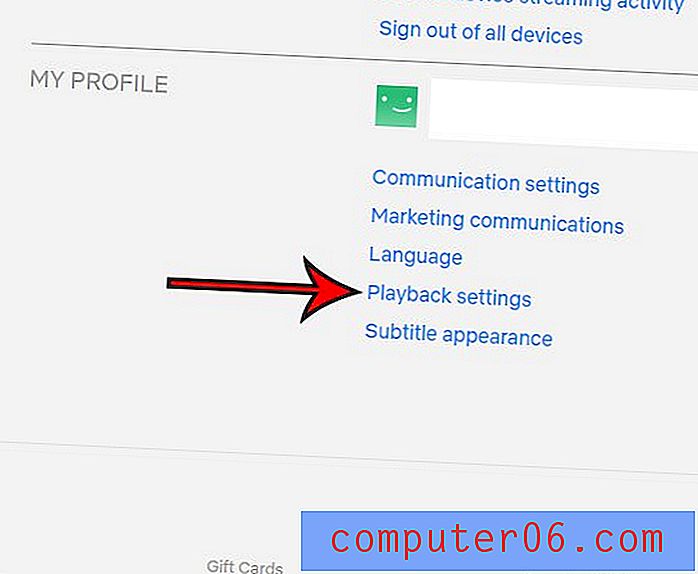
Paso 5: haga clic en el cuadro a la izquierda de las vistas previas de reproducción automática mientras navega en todos los dispositivos para borrar la marca de verificación.
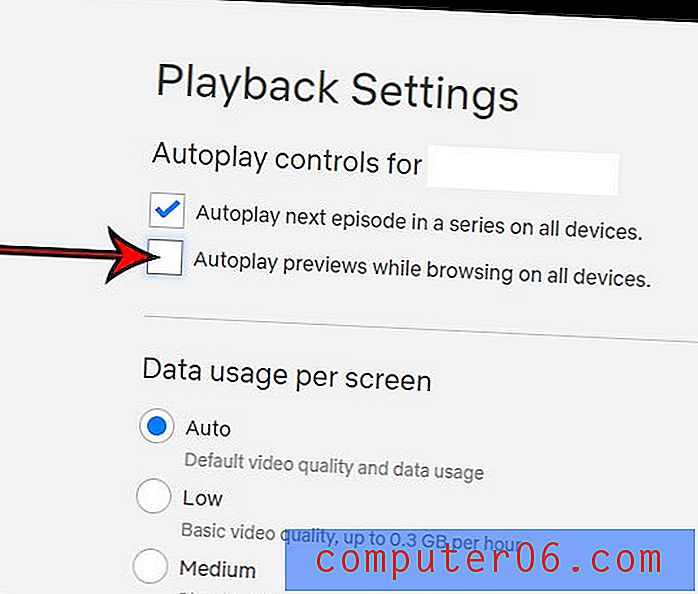
Paso 6: haga clic en Guardar en la parte inferior de la ventana para guardar la configuración.
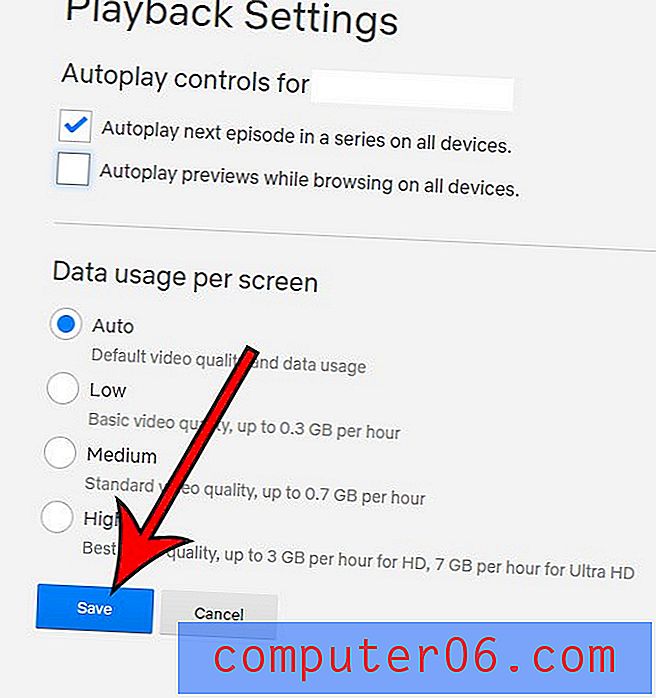
Descubra cómo eliminar un perfil de su cuenta de Netflix si tiene demasiados y se está haciendo difícil administrarlos o iniciar sesión fácilmente.



